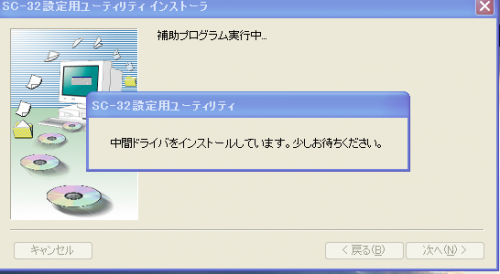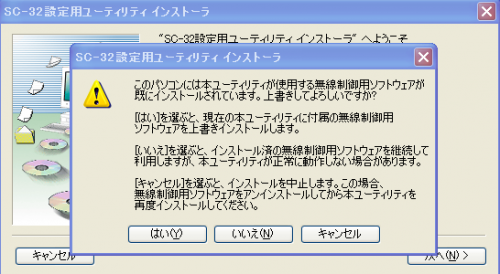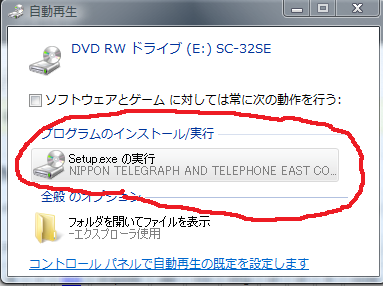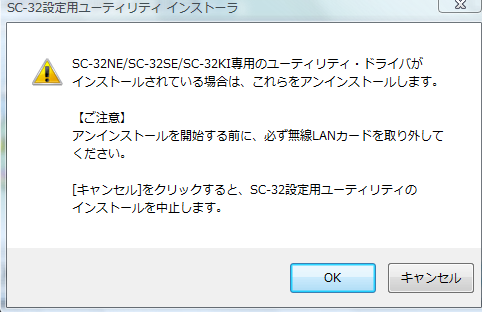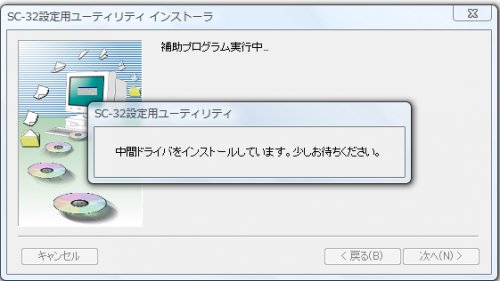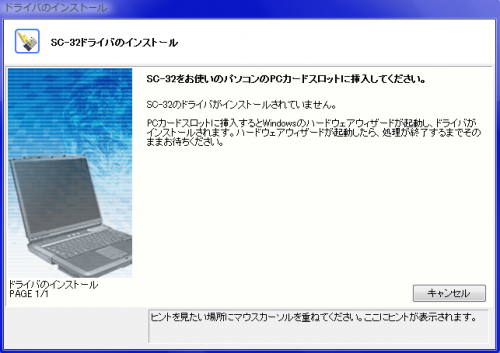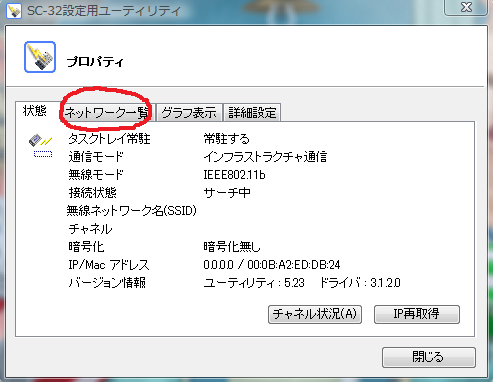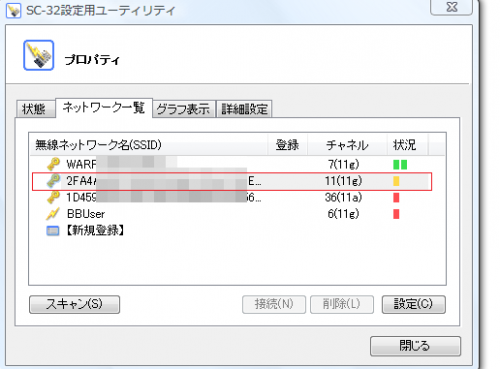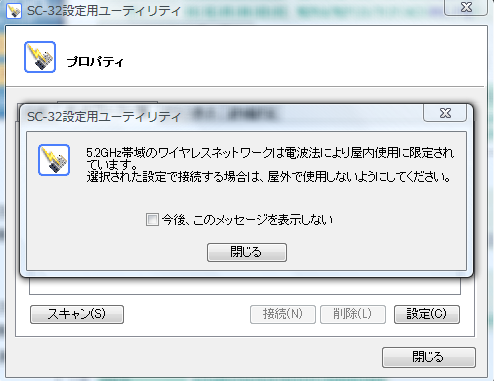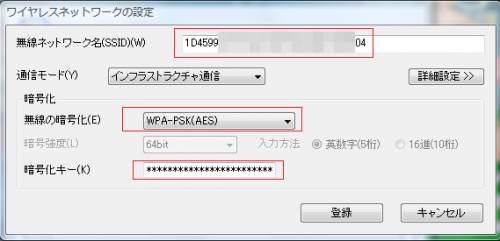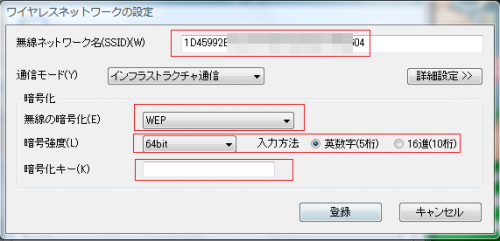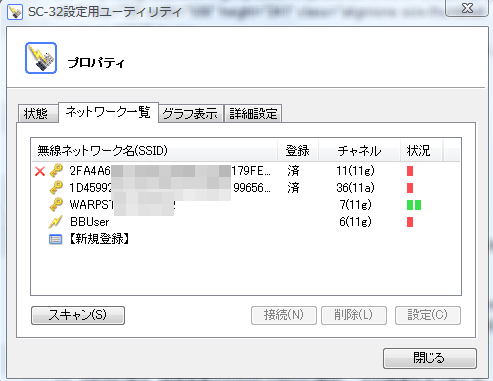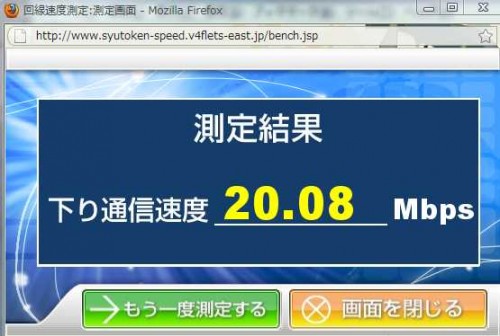が届いた。事前予約開始日に「SIMフリー版」を申し込んだが、届いたのは8/13になってからだ。約束は8月上旬の早い段階だったのでおかしいと思い、NTTに問い合わせたが、配送部門は帰宅したとか言ってるし。
教訓
・NTTへの問い合わせは、平日の午後5時までにした方がよさそうだ。
・0120-116-116では、配送状況は分からない。
・部署間を跨ぐ対応履歴を確認する手段ってなさそう。
昔から変わって無いのは分かるけどさ。。
型番:PWR-100F、ちなみにドコモSIMロック版だと、PWR-100Dみたい。

他のNTT製品と同様に味気ないパッケージ。ADSLモデムとかでありそうだ。対応している機能が書かれている。

開封したところ。光ポータブル端末と説明書類などが出てきた。注意事項や免責事項を読んでおいた。設定を間違えると、通信料金が高額になるとか、電池パック2個目からは有償、光ポータブルを壊したり紛失したら34800円払ってねとか。
当たり前だが、レンタル品だからオークションに出品や譲渡するなよと。

光ポータブル本体以外に付属品として、本体を有線LANケーブルと充電ケーブルにつなぐクレードル、電源アダプタ、電池パック、LANケーブル、端末接続ガイド、取扱説明書、無線LANラベル、そして、充電も可能なUSBケーブルがついている。
クレードルはバッファローの直販サイトでも別売されている。別の場所でもクレードルを使いたいときにオススメ。

ACアダプタ、miniUSB端子で充電するようになっている。クレードルに設置した状態でも本体を充電できる。本体に直接つないだ場合やクレードル経由でも、240分で充電完了とのこと。

パソコン側のUSBケーブル端子2箇所と接続し充電する。この場合も充電時間は240分。USB端子1箇所だけで充電しないように注意書き有り。自己責任だが、他のminiUSBケーブルでも充電は出来た。

↑NTTドコモ「定額データプラン」割引キャンペーン対応 ポータブルWiFiルーター《BUFFALO バッファロー》DWR-PG なら、バッファロー直販サイトの楽天市場でもご購入いただけます。
光ポータブル記事一覧
https://blog.kazunori310.jp/category/pc-pwr-100/
参考 NTT東日本 モバイルWi-Fiルータ 光ポータブル
http://flets.com/hikariportable/index.html
バージョンアップ情報・取扱説明書
・PWR-100D タイプA ドコモSIMロック版
http://web116.jp/shop/hikari_p/type_a/type_a_00.html
・PWR-100F タイプB SIMフリー版
http://web116.jp/shop/hikari_p/type_b/type_b_00.html
同型製品 バッファロー発売PortableWi-Fi DWR-PG
http://buffalo.jp/product/wireless-lan/ap/mobile/dwr-pg/
説明書
http://buffalo.jp/download/manual/d/dwrpg.html
■この記事を評価して、関連の人気記事もチェック!
★★★★(素晴らしい)
★★★☆(すごい)
★★☆☆(とても良い)
★☆☆☆(良い)
by TREview